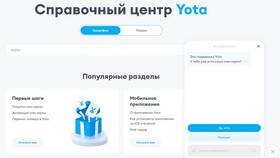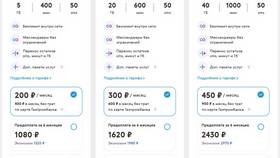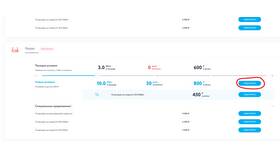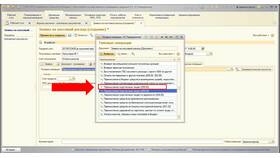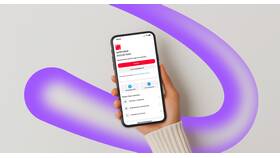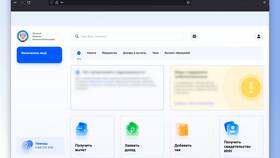Для настройки и управления модемом Yota необходимо войти в его веб-интерфейс. Рассмотрим процесс авторизации для различных моделей модемов.
Содержание
Способы входа в модем Yota
| Тип подключения | Адрес для входа | Данные авторизации |
| Через USB-модем | 10.0.0.1 | Логин: admin, пароль: admin |
| Через Wi-Fi роутер | status.yota.ru | Логин: admin, пароль: оставьте пустым |
| Мобильное приложение | Через приложение Yota | Данные от личного кабинета |
Пошаговая инструкция для входа
Подключение к модему
- Подключите модем к компьютеру через USB или Wi-Fi
- Дождитесь установки соединения
- Откройте браузер (Chrome, Firefox, Edge)
Вход в веб-интерфейс
- Введите в адресной строке 10.0.0.1 или status.yota.ru
- Нажмите Enter
- Введите логин и пароль (по умолчанию admin/admin)
- Нажмите кнопку "Войти"
Настройка параметров
| Шаг 1 | Проверьте статус соединения |
| Шаг 2 | При необходимости измените пароль |
| Шаг 3 | Настройте параметры сети |
| Шаг 4 | Сохраните изменения |
Возможные проблемы и решения
- Страница не открывается: проверьте подключение, отключите VPN
- Неверный пароль: сбросьте настройки кнопкой Reset
- Нет доступа к интернету: проверьте баланс SIM-карты
Изменение стандартных настроек
- Рекомендуется сменить пароль администратора
- Можно настроить имя Wi-Fi сети (SSID)
- Доступно ограничение скорости для устройств
Важная информация
Для некоторых новых моделей модемов Yota требуется авторизация через приложение Yota, а не через веб-интерфейс.